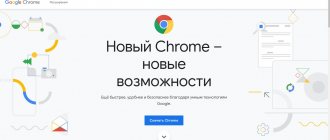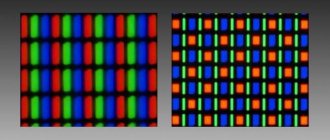О программе Razer Cortex
Программа Razer Game Booster обновлена до программы «всё в одном» Razer Cortex, мозгового центра вашей игровой вселенной.
Будучи мозговым центром вашей игры, Razer Cortex предоставляет вам доступ к внушительному арсеналу инструментов, помогающих управлять накопленным опытом. Бесплатное универсальное программное обеспечение Cortex предоставляет наилучшие возможности для игры, начиная от поиска лучших скидок на игры в сети, повышения эффективности вашего компьютера во время игры до записи ваших лучших игровых моментов и опубликования их на Facebook и YouTube, и даже сохранения резервной копии игры в облаке.
— Ускорьте свои игры — Ускорьте загрузку игр — Сохраняйте и копируйте логи настроек ПК — Делайте диагностику ПК и дефрагментацию — Делайте скриншоты во время игры — Делайте запись видео во время игры — Делайте стримминг своей игры и транслируйте в Twitch, Youtube Gaming, Azubu — Онлайн трансляции с наложением оверлеев, зеленного экрана, экранных примечаний, заставки «Я вернусь» — Сохраняйте свои игры Dropbox, Google Drive или Microsoft OneDrive и синхронизируйте их — Центр запуска игр — Отслеживание акций и скидок в игровых магазинах Steam, Origin, Green Man Gaming, GamersGate, Amazon, GOG.com, GameStop, BattleNet, UPlay, Indiegala, Paradox Plaza — Вы также можете добавлять игры из списков желаний в Steam, GamersGate и GOG.com и получать уведомления об акциях на любую игру из списка — Отслеживайте игры и цифровой контент для устройств виртуальной реальности
Что делает программа Game Booster
Прежде чем начну, замечу, что есть и еще одна достаточно популярная программа для ускорения игр — Wise Game Booster. Все написанное относится и к ней, но рассматривать мы будем именно Razer Game Booster.
Вот что написано о том, что такое «Игровой режим» на официальном сайте Razer Game Booster:
Эта функция позволяет временно выключить все необязательные функции и приложения, перенаправив все ресурсы компьютера на игру, что позволяет погрузиться в игру не тратя время на настройки и конфигурацию. Выберите игру, нажмите кнопку «Запустить» и предоставьте нам все остальное, чтобы уменьшить нагрузку на компьютер и увеличить
FPS в играх.
Другими словами, программа позволяет выбрать игру и запустить ее через утилиту ускорения. Когда вы это делаете, Game Booster автоматически закрывает фоновые программы, работающие на вашем компьютере (список можно настроить), теоретически высвобождая больше ресурсов для игры.
Такого рода «оптимизация в один клик» — основная «фишка» программы Game Booster, хотя в ней содержатся и другие функции. Например, она может отображать устаревшие драйвера или записывать игровое видео с экрана, отображая FPS в игре и другие данные.
Кроме этого, в Razer Game Booster вы можете просмотреть, какие именно процессы будут закрыты в игровом режиме. При выключении игрового режима эти процессы снова восстанавливаются. Все это, разумеется, можно настроить.
Razer Cortex: Акции
Платите меньше за любимые игры
Без устали ищет в Интернете сообщения о снижении цен, лучшие скидки и интересные предложения, относящиеся к вашим любимым играм, чтобы вы больше не пропустили ни одной выгодной покупки. Теперь вы можете увеличить библиотеку своих игр без переплаты.
Сравнивает цены на игры для ПК, распространяемые в цифровом формате в крупнейших интернет-магазинах, чтобы вы всегда платили лучшую цену. В настоящее время поддерживаются следующие магазины: — Steam — GamersGate — GOG.com
Без устали ищет в Интернете сообщения о снижении цен, лучшие скидки и интересные предложения, относящиеся к вашим любимым играм, чтобы вы больше не пропустили ни одной выгодной покупки. Теперь вы можете увеличить библиотеку своих игр без переплаты.
Автоматически обновляет цены каждый час, чтобы вы могли сравнить стоимость игр, которые вам нравятся.
Уведомляет об изменении цены и скидках, чтобы вы не пропустили ни одного предложения.
Сообщает о запусках или доступе к бета-версиям игр в вашем списке пожеланий, как только они появляются, так что вы всегда узнаете о них первым.
Предоставляет не предвзятые обзоры игр от других игроков и позволяет вам делиться своими обзорами.
Подробнее про Razer Cortex: Акции можно узнать здесь (на англ.яз.)
* – В данный момент отображаются акции на игры для регионов США, Канада, Франция, Германия, Великобритания
Для чего может потребоваться Razer Game Booster?
Ни для кого не секрет, что игра на персональном компьютере очень сильно отличается от игровых консолей, поскольку тут операционная система урезана. Главная цель – достичь максимума производительности, в то же время персональный компьютер настроен на работу с максимально возможным количеством задач, которые могут очень сильно отличаться от игр. К тому же владельцы достаточно старых машин тоже хотят попробовать новинки игровой индустрии. Именно в этом и помогут программы для повышения производительности, а именно Razer Game Booster. Как пользоваться ею — читайте далее статье.
Razer Cortex: Ускорение
Раскройте потенциал своей системы с помощью инструментов повышения производительности и оптимизации, чтобы получить те самые дополнительные несколько кадров в секунду или сократить утомительное ожидание во время загрузки.
Независимо от ваших предпочтений — полное решение нажатием одной кнопки или контроль каждого параметра — эффективность игрового процесса в ваших руках.
Подробнее про Razer Cortex: Ускорение можно узнать здесь (на англ.яз.)
Информация о софте
Название:
Razer Game Booster
Разработчик:
RazerZone
Год:
2014
Платформа:
PC
Версия:
4.2.42.0
Язык интерфейса:
Русский / Мультиязычный
Таблетка:
Не требуется
Системные требования
Описание
Razer Game Booster — программа, разработанная IObit в сотрудничестве с Razer и позволяющая помочь геймерам оптимизировать их компьютеры под работу с последними компьютерными играми одним нажатием кнопки для наслаждения игровым процессом без «лагов» и «тормозов». Утилита позволяет достичь отличного уровня производительности системы, ранее доступной только для технических энтузиастов. В программу встроены различные инструменты: обновления драйверов, загрузка необходимых инструментов для игр, настройка параметров системы для игр, дефрагментация игровых директорий, временное завершение работы фоновых процессов, очистка оперативной памяти, активизация производительности процессора. Это означает, что вы сможете активировать процессы Windowи XPA, когда они вам понадобятся, и отключить их, чтобы приступить к серьёзному делу — игре. Game Booster позволяет наслаждаться всеми достоинствами новейших игр, повысить ваш уровень в их прохождении.
Razer Cortex: Gamecaster
Самое удобное программное обеспечение для трансляции видео в прямом эфире, разработанное специально для геймеров.
Нажатием клавиши быстрого доступа осуществляйте онлайн трансляции и записывайте высококачественные видеоролики игрового процесса для всех основных геймерских социальных сетей, при этом нагрузка на центральный процессор будет минимальной. Теперь блеснуть своими геймерскими навыками и талантом шоумена стало просто, как никогда.
Подробнее про Razer Cortex: Gamecaster можно узнать здесь (на англ.яз.)
For gamers. by gamers…
Компьютерные Аксессуары Razer
- Изображение
- Текст
0 | For gamers. by gamers.™
Добиться максимальной скорости работы системы и игр задача решаемая, но чаще всего непростая. Программа Razer Game Booster, разработанная в сотрудничестве с iObit, станет удобным решением в данном вопросе.
Достаточно будет нажать одну кнопку и система будет автоматически оптимизирована. Все свободные ресурсы будут выделены для игры. Вам больше не придется искать в Интернете, как лучше настроить параметры — игры будут работать так, как положено, без каких бы то ни было дополнительных изменений конфигурации.
Razer Cortex: Gametools
Можно не переживать о сохранении данных игры.
Автоматическое резервное копирование файлов игры в выбранном хранилище облачного типа при каждом сохранении прогресса. В конце концов, потерянные файлы не умеют возрождаться! Сохранение игровых настроек в облаке — чтобы вам не приходилось запоминать разрешение, коэффициенты сглаживания и определения анизотропной фильтрации. Подключайте свои облачные хранилища: Dropbox, Google Drive или Microsoft OneDrive.
Подробнее про Razer Cortex: Gametools можно узнать здесь (на англ.яз.)
Подведем итоги
Итак, программа выполняет функции, которые и обещал разработчик. Она закроет открытые программы, благодаря чему высвободятся некоторые ресурсы компьютера. Конечно, все эти действия можно сделать и вручную, но зачем, если можно и нажатием всего одной кнопки. Также поддерживается запись видео с экрана.
В этой статье была рассмотрена программа Razer Game Booster: как пользоваться ею; кратко описана настройка; освещены основные функции; обозначены плюсы и минусы. Если она вам не подходит для ускорения игр, то можно использовать ее для других целей. Благо, что продукты Razer всегда славились богатым функционалом.
СИСТЕМНЫЕ ТРЕБОВАНИЯ…
Страница 2
- Изображение
- Текст
1 | razer
СОДЕРЖАНИЕ
1. СИСТЕМНЫЕ ТРЕБОВАНИЯ ……………………………………………………………………. 2
2. УСТАНОВКА …………………………………………………………………………………………. 2
3. УПРАВЛЕНИЕ УЧЕТНЫМИ ЗАПИСЯМИ ……………………………………………………. 3
4. ОБЩИЕ НАСТРОЙКИ RAZER GAME BOOSTER …………………………………………. 10
5. ИСПОЛЬЗОВАНИЕ ПАНЕЛИ ЗАПУСКА ……………………………………………………. 16
6. ИСПОЛЬЗОВАНИЕ ДИАГНОСТИЧЕСКИХ ОТЧЕТОВ ………………………………….. 21
7. ИНСТРУМЕНТЫ RAZER GAME BOOSTER …………………………………………………. 22
8. СКРИНКАСТ………………………………………………………………………………………… 26
9. УПРАВЛЕНИЕ ПРОГРАММНЫМ ОБЕСПЕЧЕНИЕМ …………………………………… 27
10. ЮРИДИЧЕСКАЯ ИНФОРМАЦИЯ ………………………………………………………….. 32
razer ВЫХОД ИЗ СИСТЕМЫ Чтобы выйти из Razer Game Booster, в…
Страница 6
- Изображение
- Текст
5 | razer
ВЫХОД ИЗ СИСТЕМЫ
Чтобы выйти из Razer Game Booster, выберите свое имя в основном окне программы и пункт
Сменить пользователя
.
ВОССТАНОВЛЕНИЕ ПАРОЛЯ
Если вы забыли пароль к своей учетной записи, сделайте следующее:
Шаг 1.
Щелкните по ссылке Забыли пароль?
в интерфейсе входа в программу. Откроется веб-браузер, и в нем загрузится страница сайта Razer, позволяющая
отправить
запрос
на
восстановление
пароля:
браузере откроется страница восстановления пароля…
Страница 8
- Изображение
- Текст
7 | razer
Шаг 4.
В веб-браузере откроется страница восстановления пароля (см. рисунок ниже). Введите НОВЫЙ ПАРОЛЬ
. Затем введите его еще раз для подтверждения. Нажмите кнопку
ОТПРАВИТЬ
.
На экране появится сообщение об успешном восстановлении пароля. С этого момента вы сможете входить в программу Razer Game Booster, используя новый пароль.